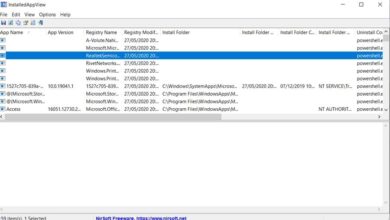Herstel uw per ongeluk verwijderde gegevens en partities met TestDisk
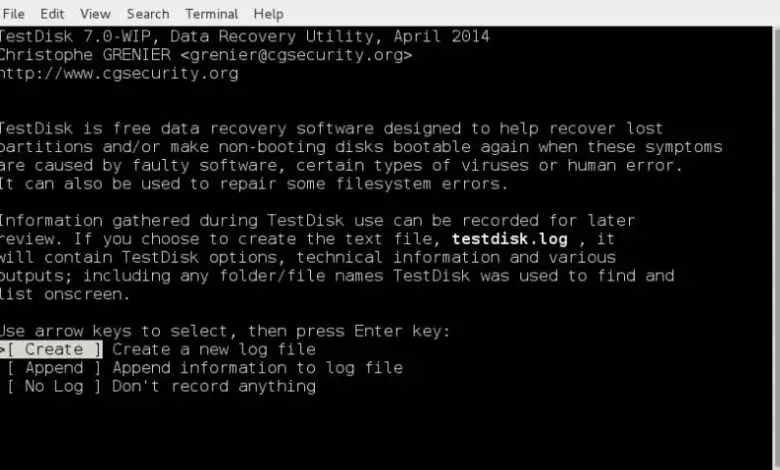
De beste manier om te voorkomen dat onze belangrijkste bestanden verloren gaan, is door een reservekopie te maken. Als er iets misgaat, of het nu gaat om een virus, een menselijke fout of een mechanische schijfstoring, met deze back-up kunnen we onze bestanden herstellen zonder hoofdpijn. Realistisch gezien hebben de meeste gebruikers echter niet de neiging om een back-up te maken van hun belangrijkste gegevens. En dus is het in het geval van een probleem noodzakelijk om gespecialiseerde software te hebben waarmee we onze gegevens kunnen herstellen, zoals het geval is met TestDisk .
TestDisk is een volledig gratis en open source-programma dat is ontworpen om gebruikers te helpen verloren of per ongeluk verwijderde partities te herstellen en schijven terug te geven die om welke reden dan ook zijn gestopt met opstarten (zolang het geen fysiek schijfprobleem is), weer aan het werk te gaan met al uw gegevens intact.
Wat TestDisk kan doen?
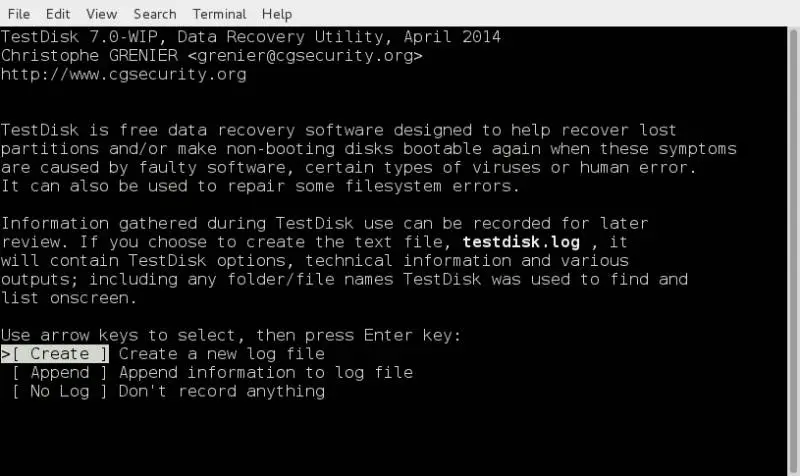
TestDisk probeert elke gebruiker in staat te stellen zijn verwijderde gegevens en partities zonder enige moeite te herstellen. Hoewel dit programma geen grafische interface heeft (het werkt vanaf een terminal of een CMD), heeft het zeer eenvoudig te gebruiken secties en opties die we kunnen selecteren via de wizard.
Dankzij dit programma kunnen we:
- Repareer de partitietabel van een willekeurige schijf.
- Herstel verwijderde of gewiste partities.
- Herstel opstartsectoren van een FAT32- of NTFS-schijf.
- Bouw de sectoren FAT12, FAT16 en FAT32 opnieuw op.
- Repareer de opstarttabellen van de FAT-schijf.
- Herbouw NTFS-opstartsectoren.
- Repareer de MFT.
- Zoek en herstel het EXT2, EXT3 en EXT4 Superblock.
Daarnaast heeft TestDisk ook functies voor: verwijderde bestanden van schijven herstellen , evenals om bestanden van andere verwijderde partities te kopiëren en nieuwe partities te maken. Afgezien van het herstellen van partities, is het echter beter om gebruik te maken van PhotoRec als we gegevensherstel nodig hebben.
PhotoRec, de software voor gegevensherstel
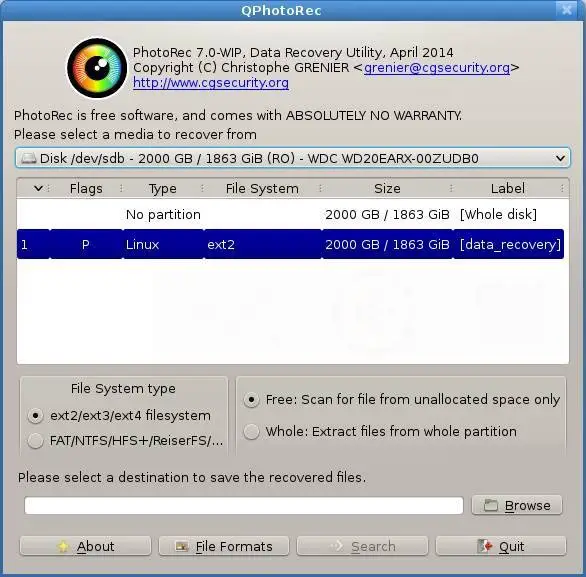
PhotoRec is een van de componenten die bij TestDisk worden geleverd. Dit programma is ook gratis en open source en is gespecialiseerd in forensisch gegevensherstel. PhotoRec is oorspronkelijk ontworpen om ons te helpen verwijderde foto's van geheugenkaarten of mobiele telefoons te herstellen, hoewel het tegenwoordig in staat is om bijna alle soorten bestanden te herstellen.
In tegenstelling tot andere programma's voor gegevensherstel, laadt PhotoRec de schijf waarvan we bestanden zullen herstellen in de "alleen-lezen" modus. Dit betekent dat het programma de gegevens kan herstellen, maar niet naar de bronschijf kan schrijven, waardoor wordt voorkomen dat deze of andere gegevens die erop zijn opgeslagen worden overschreven.
verenigbaarheid
TestDisk is compatibel met de volgende besturingssystemen:
- VAN HEN.
- Dakramen en raamkozijnen (tot Windows 10).
- Linux.
- bsd.
- ZonOS.
- MacOS.
En het is ook compatibel met vrijwel elk bestandssysteem. We kunnen werken met de meest voorkomende bestandssystemen, zoals FAT, exFAT, NTFS, HFS, APFS en EXT, en met andere veel complexere en gespecialiseerde systemen, zoals BeFS, BSD, CramFS, RAID-systemen, LVM en ReiserFS, naast vele andere formaten.
In het geval van PhotoRec is het programma compatibel met dezelfde besturingssystemen, hoewel de compatibiliteit van formaten aanzienlijk is teruggebracht tot de meest gebruikelijke formaten, zoals FAT, NTFS, exFAT, EXT en HFS. In ruil daarvoor is het gespecialiseerd in gegevensherstel van apparaten, zoals de iPOD, en een groot aantal camera's.
Uiteraard zijn beide programma's compatibel met conventionele harde schijven (HDD), solid state drives (SSD), USB-sticks en geheugenkaarten.
Herstel verwijderde partitie in enkele stappen
Het feit dat dit programma geen grafische interface heeft, kan sommige gebruikers in vraag stellen. Het is echter eigenlijk heel gemakkelijk te gebruiken software. Eenmaal gedownload, openen we TestDisk in ons besturingssysteem en kunnen we het hoofdscherm van het programma zien, waar we moeten kiezen of we een nieuw logboek willen maken van het werk dat we gaan doen, een bestaand logboek openen of gewoon doorgaan zonder krant. We raden u aan de optie te gebruiken: "Scheppen".
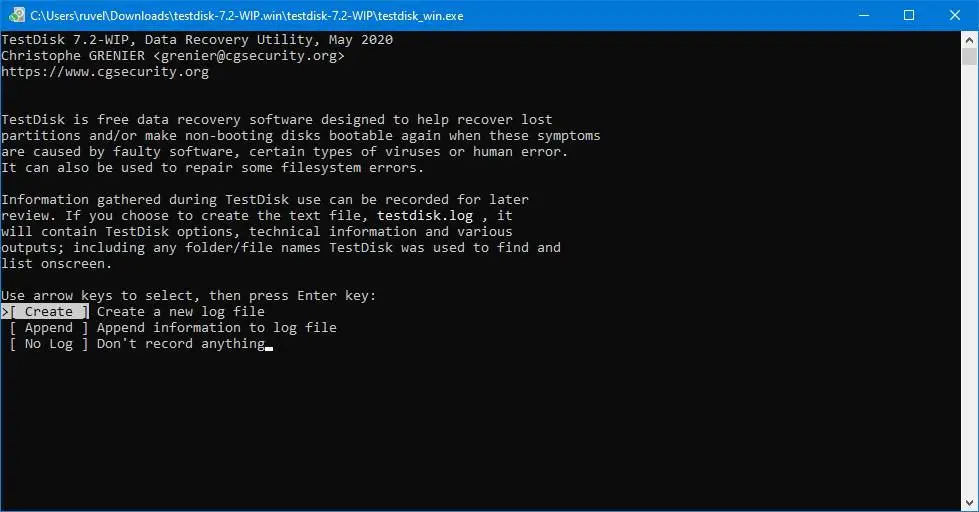
Het programma scant onze computer en toont ons alle harde schijven en alle schijven die we op de pc hebben aangesloten. In deze stap moeten we de schijf kiezen waarvan we de partitie willen herstellen.
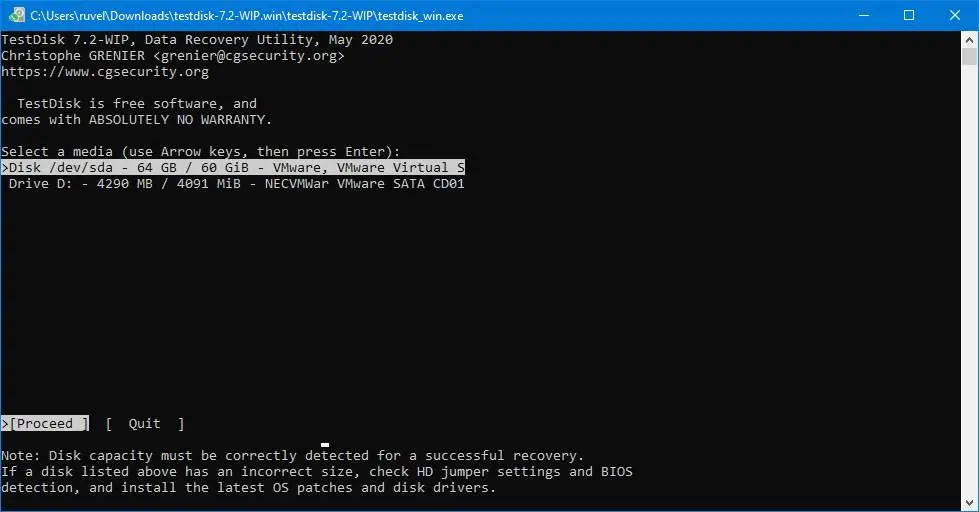
Vervolgens moeten we het type partitietabel voor de unit kiezen. Meestal gebruik je een tafel van type partitie Intel (MBR) of GPT. Als het programma het type partitietabel detecteert (wat vaak gebeurt), zal het het ons laten zien, dus we zullen geen twijfels hebben over de keuze van de eenheid.
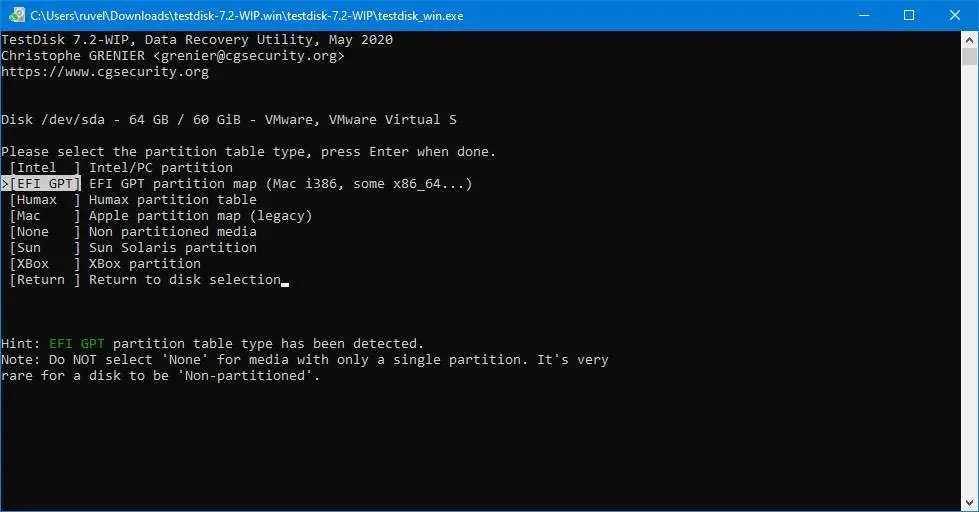
In de volgende stap zullen we moeten kiezen wat we met de score willen doen. Hoewel TestDisk ons een groot aantal opties en geavanceerde tools biedt, is het beter om de optie te selecteren om partities te herstellen "Analyseren" waarmee het programma de geselecteerde schijf zal scannen, alle partities zal herkennen en verwijderde partities zal detecteren. We gebruiken de optie " Snel zoeken Om de structuur te analyseren.
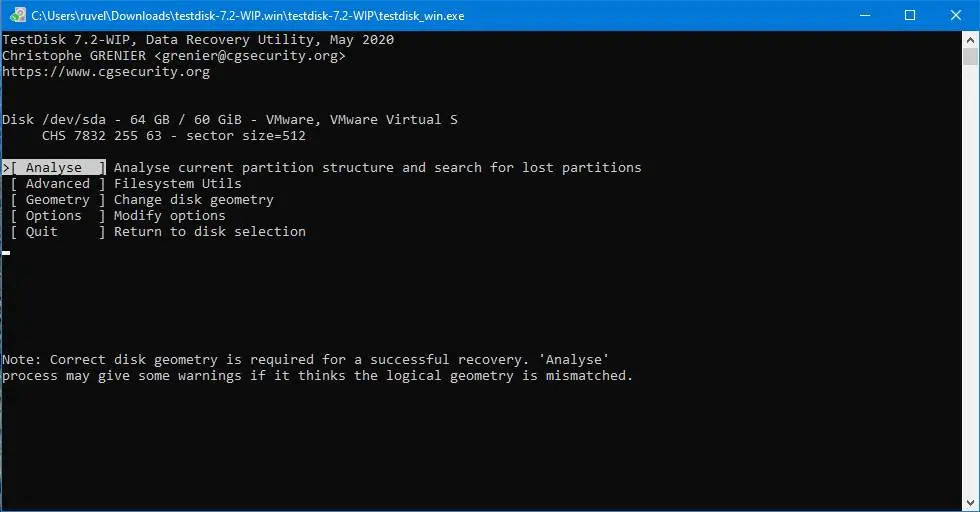
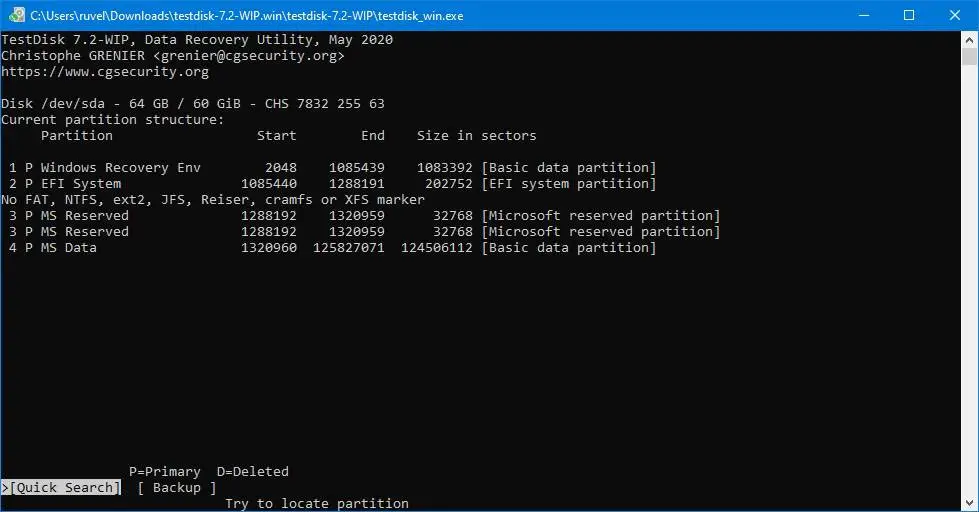
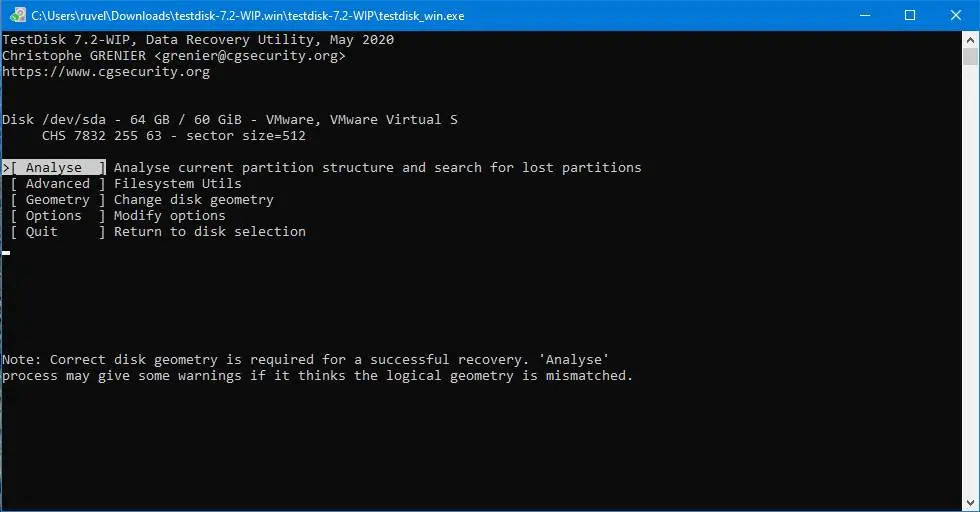
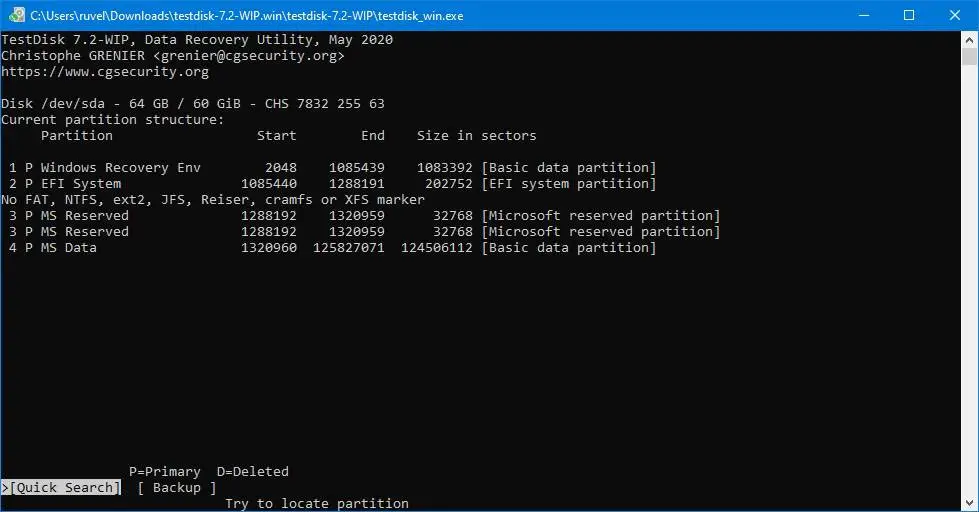
Het programma vindt en toont ons alle partities die op de pc zijn gemaakt. Als alles klopt, kunnen we verder. Als we willen, kunnen we vanaf hier nieuwe partities maken. Het normale zal zijn om door te gaan met wat verschijnt. Als we nog steeds een partitie missen, kunnen we in de volgende stap diep zoeken.
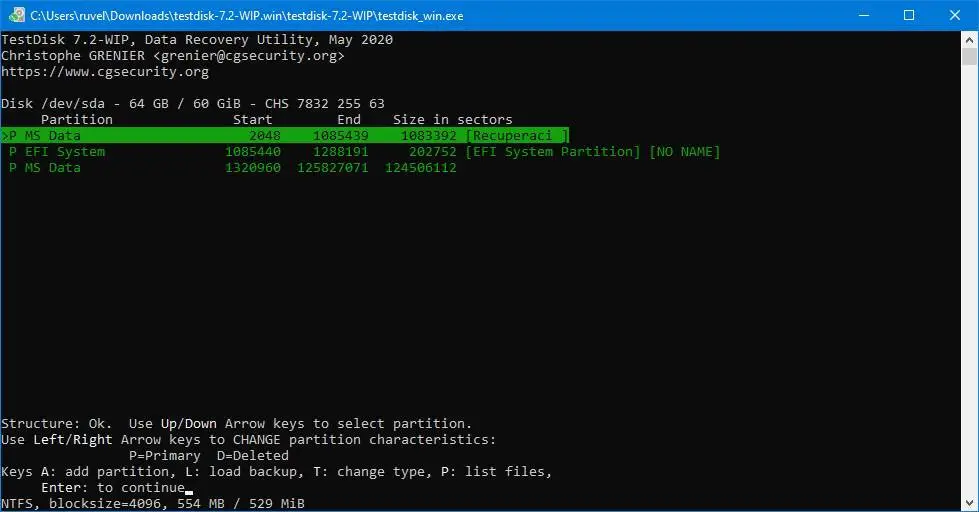
Als alles correct is, kies dan gewoon de optie "Schrijven" voor het programma om de herstelde partitietabel op de harde schijf op te slaan. En klaar. Als de partitie gegevens bevat, is deze er nog steeds.
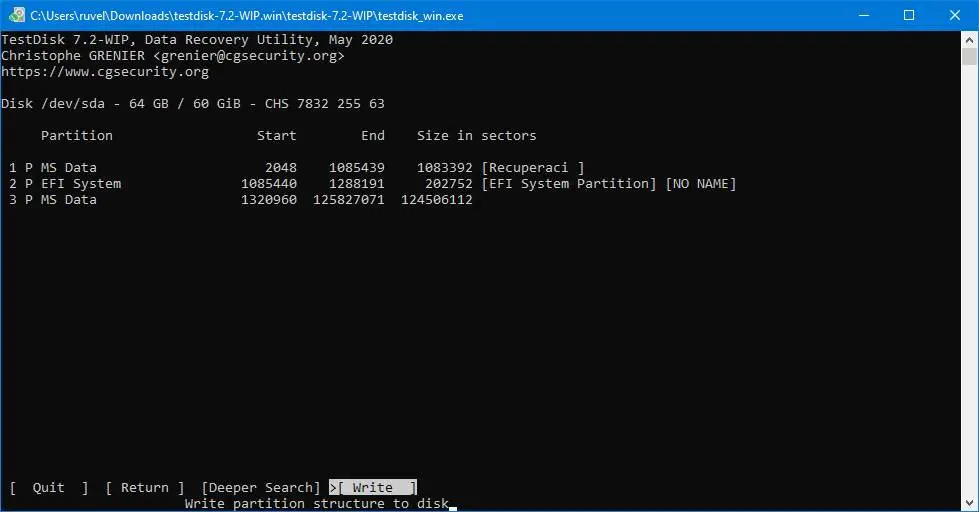
TestDisk downloaden
Zoals we al eerder zeiden, is dit programma volledig gratis voor alle gebruikers. Wij kunnen download de nieuwste versie zonder iets te betalen via de volgende link . Het enige dat we hoeven te doen, is ervoor zorgen dat we de versie downloaden die overeenkomt met ons besturingssysteem om het uit te voeren en te gebruiken.
We kunnen twee verschillende versies vinden. De eerste die verschijnt is de bètaversie, de meest geavanceerde versie van het programma, en de tweede is de stabiele versie, die iets ouder maar stabieler is.
Andere programma's om gegevens te herstellen
TestDisk biedt ons samen met PhotoRec een verzameling uitstekende tools om verwijderde of verloren gegevens van onze computer te herstellen. Maar niet alle gebruikers houden van dit soort programma's, en er zijn anderen die hun toevlucht willen nemen tot een ander soort forensische software om hun bestanden terug te krijgen.
Natuurlijk kunnen we op internet een groot aantal alternatieven vinden waarmee we verwijderde of gewiste gegevens van de harde schijf kunnen herstellen. Enkele van de bekendste zijn:
- Recuva . Van de makers van CCleaner, stelt deze gratis software ons ook in staat om gemakkelijk alle soorten bestanden van onze computer te herstellen, dankzij een stapsgewijze begeleide interface, met zeer goede resultaten.
- Disk Drill . Hoewel het als zodanig geen partitieherstelsoftware is, is het een van de beste alternatieven om gegevens te herstellen. We kunnen het op zowel Windows als macOS gebruiken, hoewel de specialiteit het Apple-besturingssysteem is.